Flutter: Usando o Riverpod Future Provider para buscar API
As operações assíncronas estão em quase todos os aplicativos que funcionam com back-end. Quer seja GraphQL, Rest ou qualquer outra coisa, você tem o mesmo padrão. Você inicia a solicitação e espera até que ela seja concluída antes de mostrar os dados. No Flutter, Riverpod nos fornece o FutureProvider. Com o FutureProvider, a UI pode lidar com isso de forma síncrona. O FutureProvider informará aos Widgets quando os dados estiverem prontos ou quando a chamada falhou.
FutureProvider
Este provedor é de alguma forma uma combinação de Provider<T> e FutureBuilder, nesse sentido você pode criar um valor síncrono e observar alterações nele, como se ele fosse recuperado com sucesso.
Riverpod remove as redundâncias de usar algo como FutureBuilder e manipula automaticamente o código.
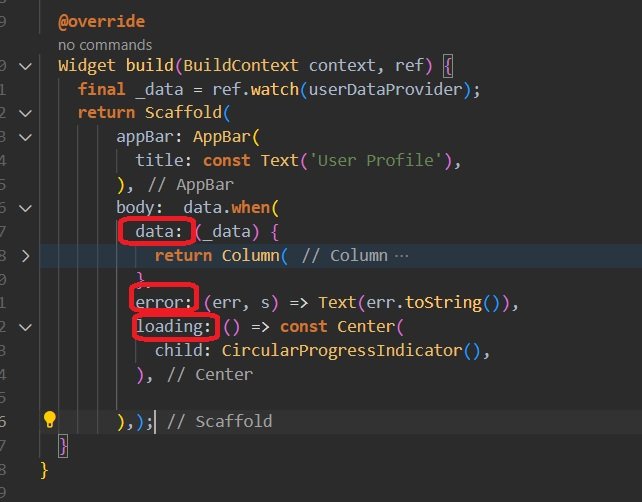
Como visto, _data é um tipo de AsyncValue<T> que fornece ao método when opções para data(), loading() e error() que podemos manipular conforme necessário.
Isso é muito mais fácil do que usar FutureBuilder ou StreamProvider. Incrível, certo?
Vamos começar. Explicarei o tratamento da API com uma solicitação get.
Vamos instalar os pacotes http e flutter_riverpod. Certifique-se de instalar a versão mais recente.
dependencies: http: ^0.13.6 flutter_riverpod: ^2.4.6
Instale o pacote. Execute o comando para obter o pacote.
Instale o pacote. Você pode salvar o arquivo pubspec.yaml.
flutter pub get
Estrutura de pastas:

API:https://reqres.in/api/users?page=2
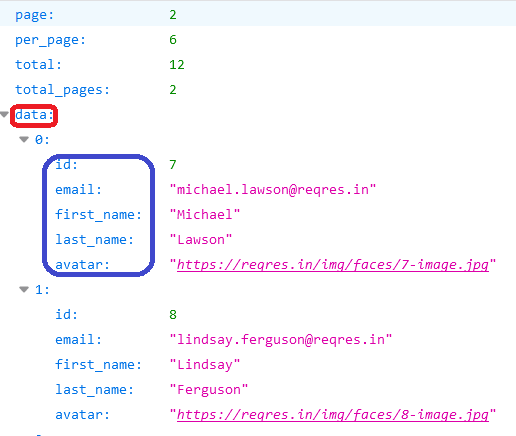
Estrutura de pastas: primeiro vamos começar criando a classe Model
user_model.dart
class UserModel {
final int id;
final String email;
final String firstname;
final String lastname;
final String avatar;
UserModel(
{required this.id,
required this.email,
required this.firstname,
required this.lastname,
required this.avatar});
factory UserModel.fromJson(Map<String, dynamic> json) {
return UserModel(
id: json['id'],
email: json['email'],
firstname: json['first_name'] ?? 'First Name',
lastname: json['last_name'] ?? 'Last Name',
avatar: json['avatar'] ??
'https://img.freepik.com/free-vector/illustration-user-avatar-icon_53876-5907.jpg?w=740');
}
}Em segundo lugar, criaremos uma classe de serviço API e definiremos o método para decodificar API com pacote Http
class ApiService {
String endpoint = 'https://reqres.in/api/users?page=2';
Future<List<UserModel>> getUser() async {
Response response = await get(Uri.parse(endpoint));
if (response.statusCode == 200) {
final List result = jsonDecode(response.body)['data'];
return result.map(((e) => UserModel.fromJson(e))).toList();
} else {
throw Exception(response.reasonPhrase);
}
}
}
//Provedor de SERVIÇO API
final apiProvider = Provider<ApiService>((ref) => ApiService());Aqui usamos a referência Provider apiProvider normal APIService() inteira
Em terceiro lugar, acessamos a API via FutureProvider
Para acessar os dados da API, criamos um provedor do userDataProvider. Podemos acessar esta APIclass no FutureProvider. O FutureProvider retornará a lista de <UserModel>
que fornecemos pelo apiProvider.
final userDataProvider = FutureProvider<List<UserModel>>((ref) async {
return ref.read(apiProvider).getUser();
});
Finalmente, vamos iniciar a IU
Primeiro, podemos criar um novo ConsumerWidget para usar a função ref.watch para recuperar os artigos. Então, podemos usar a função when no Future que recuperamos com o gancho. Com base no estado atual, podemos retornar o widget correto. Quando os artigos estiverem carregando, retornaremos o CircularProgressIndicator. Se os artigos estiverem prontos, podemos exibi-los com um simples ListView e ListTile.
class Homepage extends ConsumerWidget {
const Homepage({Key? key}) : super(key: key);
@override
Widget build(BuildContext context, ref) {
final _data = ref.watch(userDataProvider);
return Scaffold(
appBar: AppBar(
title: const Text('User Profile'),
),
body: _data.when(
data: (_data) {
return Column(
children: [
..._data.map((e) => ListView(shrinkWrap: true, children: [
InkWell(
onTap: () => Navigator.of(context).push(
MaterialPageRoute(
builder: (context) => DetailPage(
e: e,
),
),
),
child: ListTile(
title: Text(e.firstname),
subtitle: Text(e.lastname),
trailing: CircleAvatar(
backgroundImage: NetworkImage(e.avatar),
),
),
),
])),
],
);
},
error: (err, s) => Text(err.toString()),
loading: () => const Center(
child: CircularProgressIndicator(),
),
),);
}
}
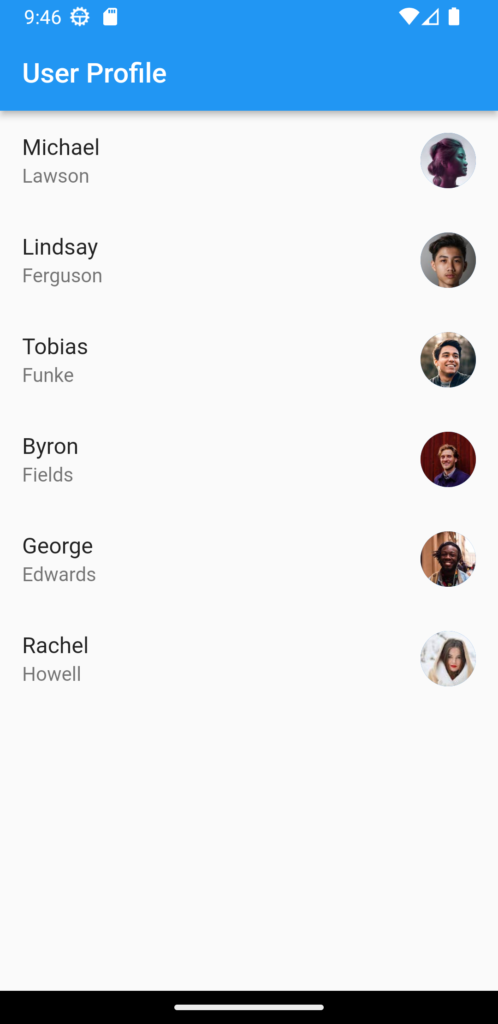
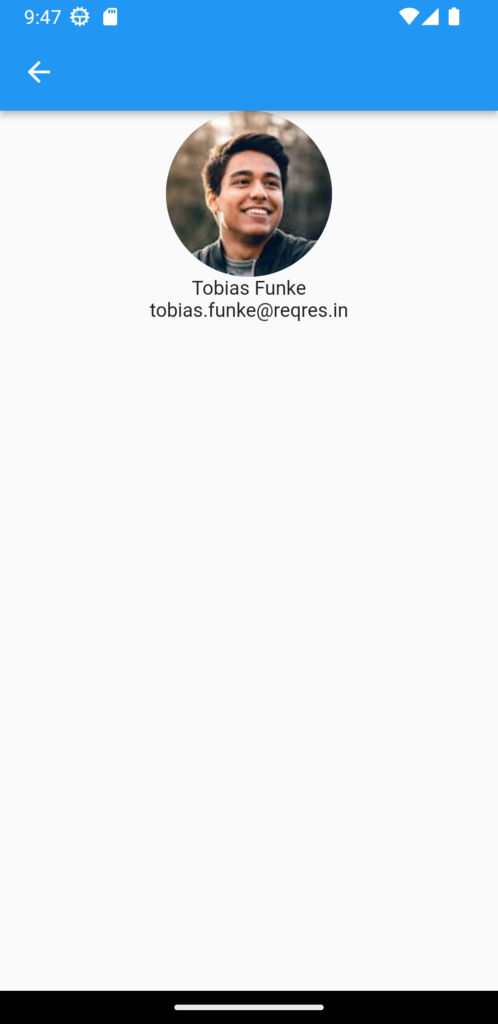
Código Completo no Meu GitHub: (link)



















